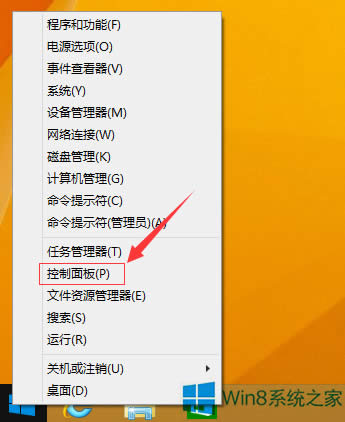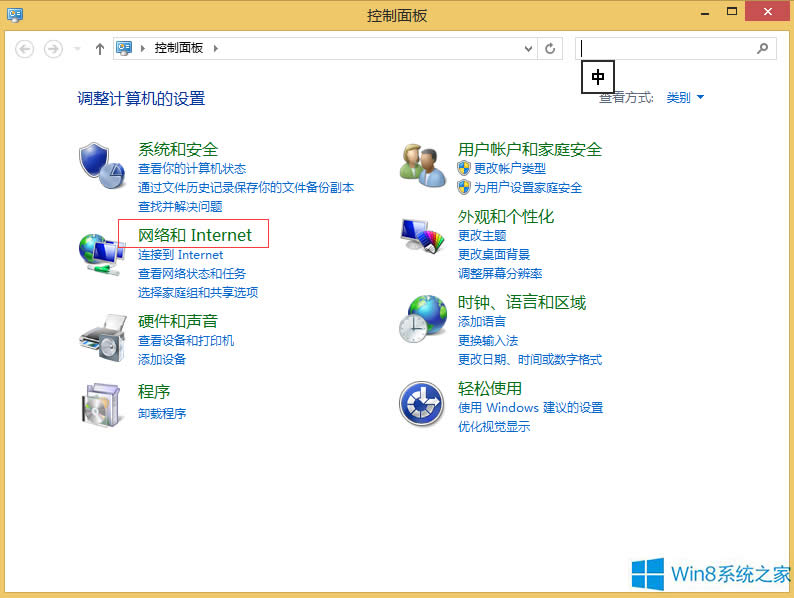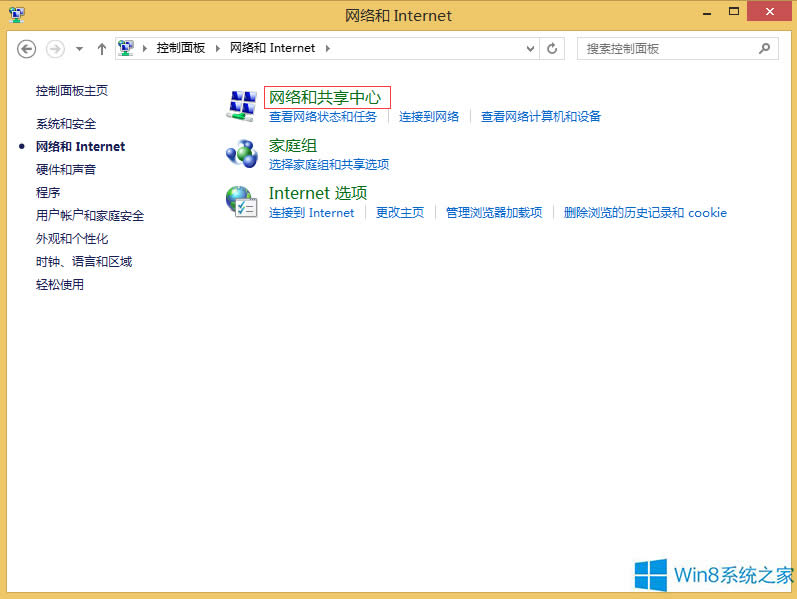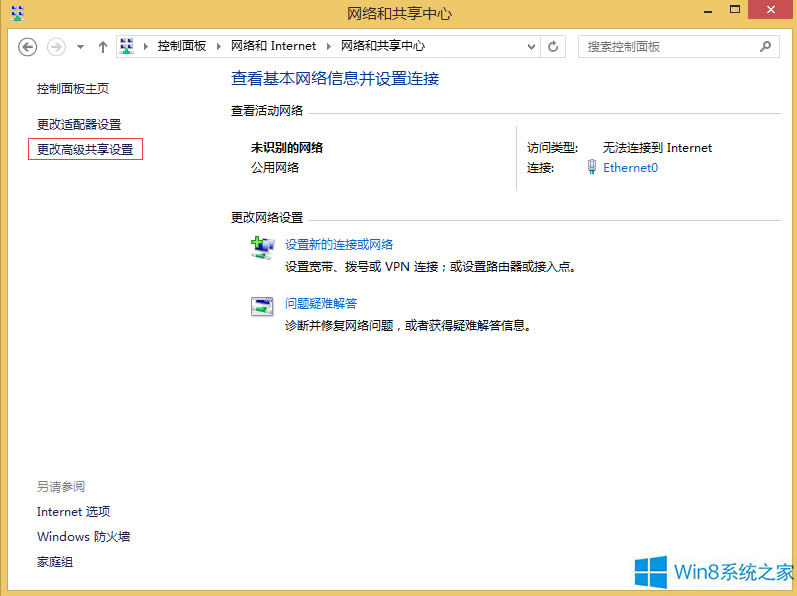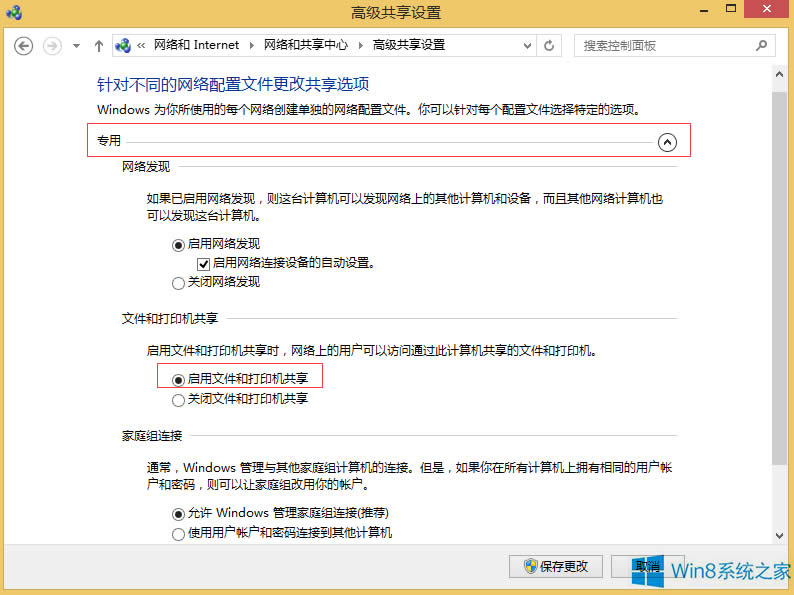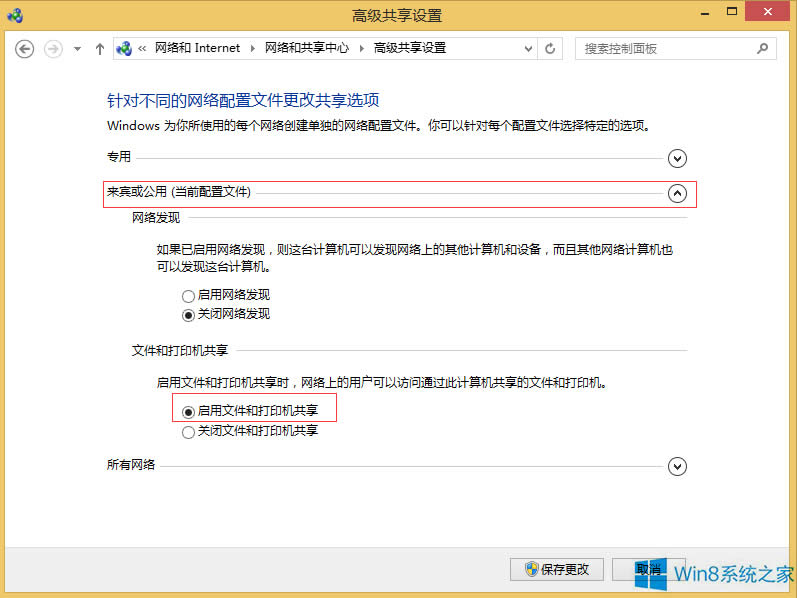Windows8怎样打开公用文件夹共享?
发布时间:2019-11-25 文章来源:xp下载站 浏览:
|
Windows 8是美国微软开发的新一代操作系统,Windows 8共有4个发行版本,分别面向不同用户和设备。于2012年10月26日发布。微软在Windows 8操作系统上对界面做了相当大的调整。取消了经典主题以及Windows 7和Vista的Aero效果,加入了ModernUI,和Windows传统界面并存。同时Windows徽标大幅简化,以反映新的Modern UI风格。前身旗形标志转化成梯形。 在平时的工作中,把自己的文件进行共享是很常见的,但是前提是我们需要先开启公用文件夹共享,不少用户不知道Windows8怎么开启公用文件夹共享?为此小编赶紧整理了以下文章,不知道的朋友赶紧来看看吧! 具体开启方法: 1、在Windows8系统下同时按住键盘上“Windows徽标”键和“X” 键,在系统工具快捷入口打开“控制面板”。
2、在“控制面板”中选择“网络和Internet”。
3、点击“网络和共享中心”。参考下图所示:
4、在“网络和共享中心”中选择“更改高级共享设置”。
5、在不同的网络位置中有不同的配置文件。如在办公室等场所的“工作网络”等一般属于“专用”,单击V 形图标展,在当前网络配置文件中点击“启用文件和打印机共享”。
6、如在家庭或是公共场所的“公用网络”等属于“来宾或专用”。单击V形图标展,在当前配置文件中点击“启用文件和打印机共享”。
7、在“所有网络”单击V形图标展开,点击“启用共享以便可以访问网络的用户可以读取和写入公用文件夹中的文件”。配置完成后在“保存修改”,“公用文件夹共享”设置完成。
以上就是Windows8开启公用文件夹共享的方法了,方法很简单,我们只需要打开“网络和共享中心”,然后进行“更改高级共享设置”,最后在弹出来的框进行一系列设置即可。 Windows 8是对云计算、智能移动设备、自然人机交互等新技术新概念的全面融合,也是“三屏一云”战略的一个重要环节。Windows 8提供了一个跨越电脑、笔记本电脑、平板电脑和智能手机的统一平台。 |
本文章关键词: Windows8怎样打开公用文件夹共享?
相关文章
本类教程排行
系统热门教程
本热门系统总排行